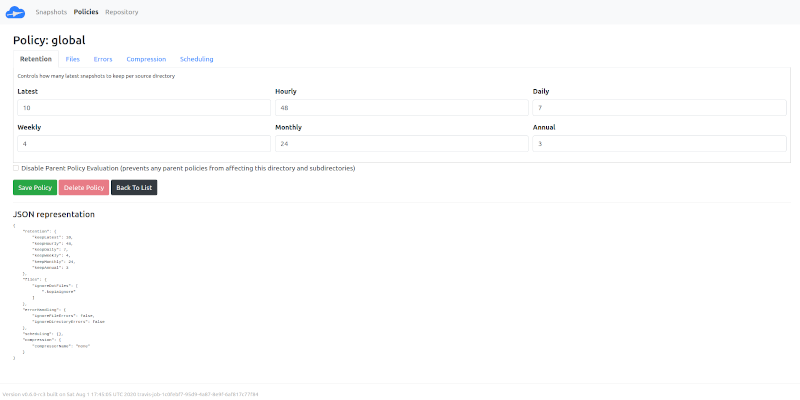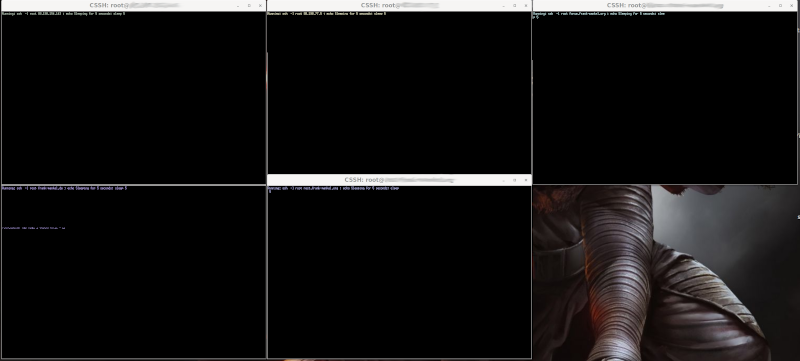Portainer - Python3.10
-
Mal kurz ein paar Bilder zu einer Docker Installation eines Python3.10 Paketes. Dieses basiert auf Debian. Soll dem interessierten Einsteiger den Einstieg etwas erleichtern.
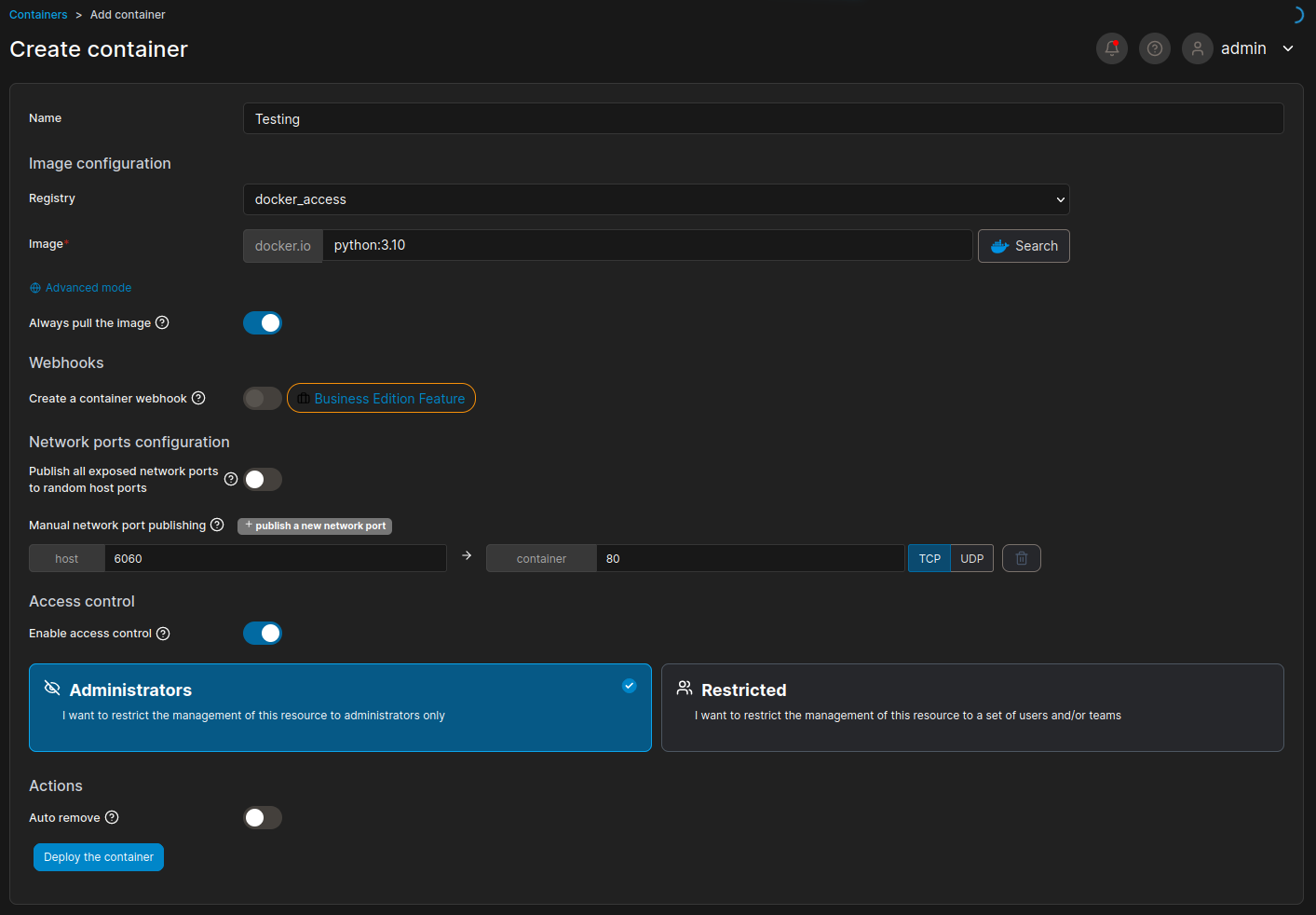
Im ersten Bild sieht man eine funktionierende Registry Configuration. Dazu muss man sich einen Account auf z.B. https://docker.io erstellen.
Als Image habe ich
python:3.10gewählt. Dann habe ich noch die Netzwerkports angegeben, als Beispiel. Macht nicht wirklich Sinn, da ja kein Dienst auf Port 80 im Container läuft.
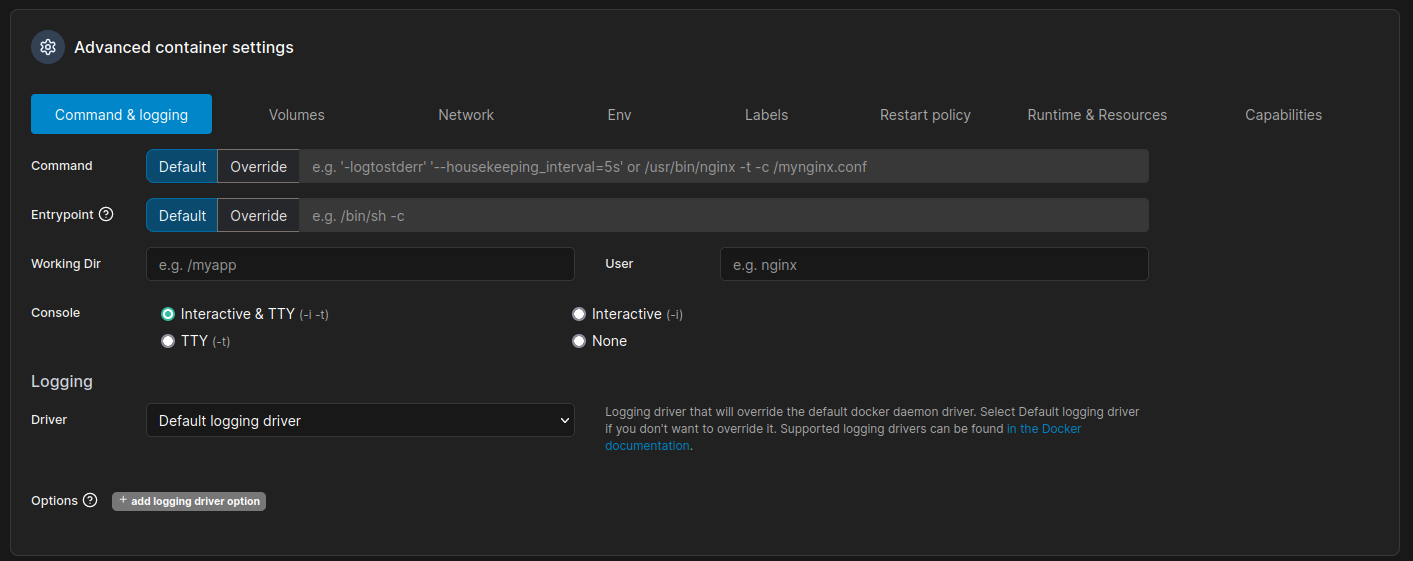
Im zweiten Bild sieht man das Aktivieren der Konsole. Damit man sich später auch in den Docker Container einloggen kann.
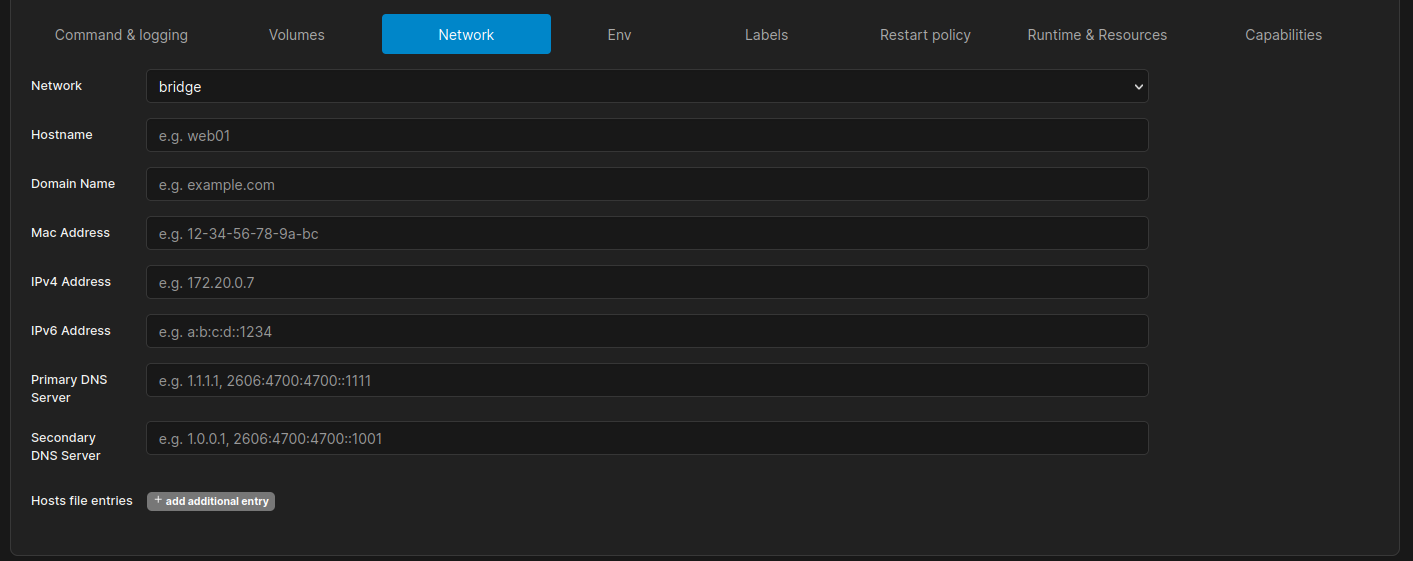
Zeigt die Netzwerkeinstellung. Der Docker Container läuft als Bridge. Nach der Erstellung des Containers sieht man folgendes in der Übersicht.

Hiermit kann man sich in die Konsole einloggen.
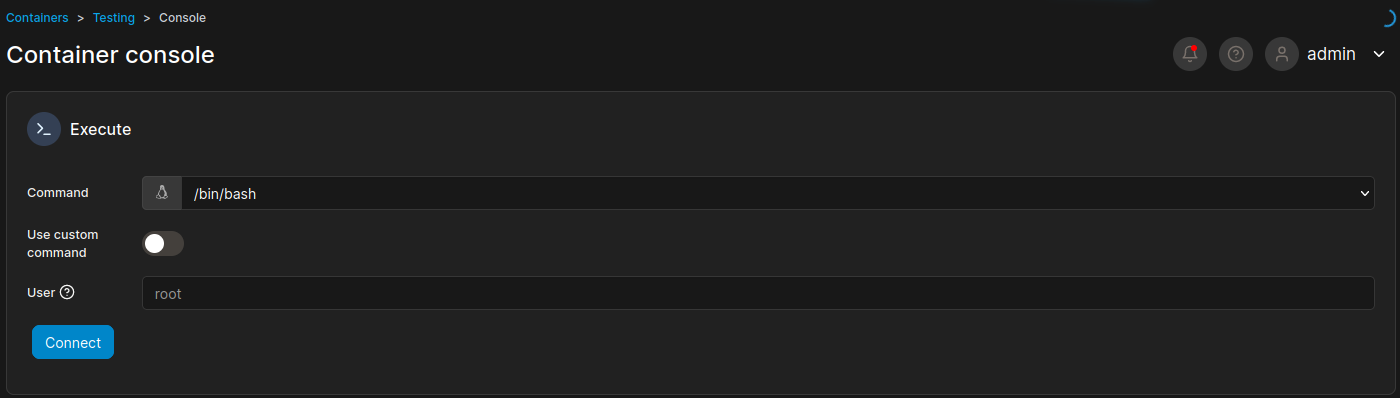
Der Blick auf die Konsole nach dem Einloggen.
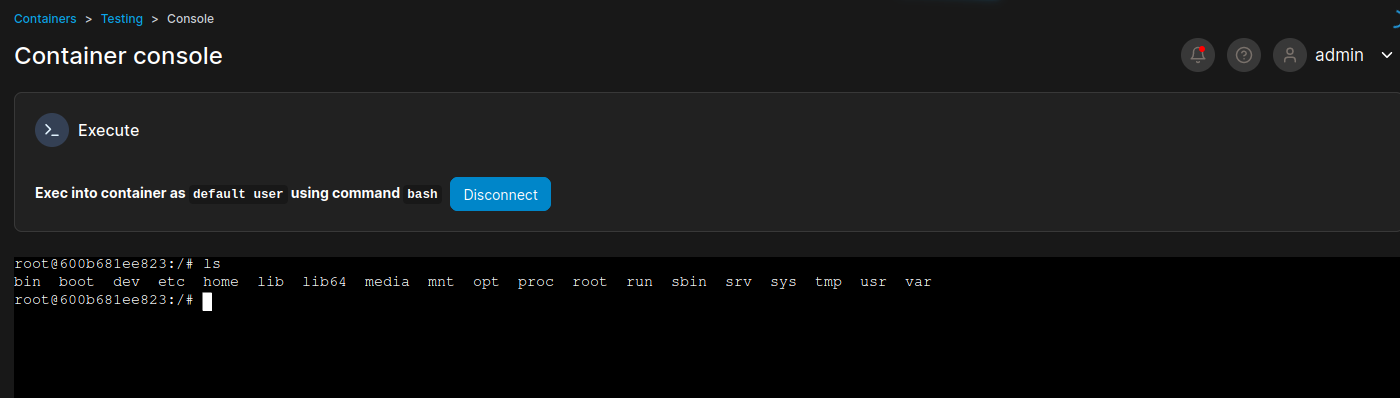
Der Sinn diesen Containers war ja Python3.10, hier die Ausgabe der Version.
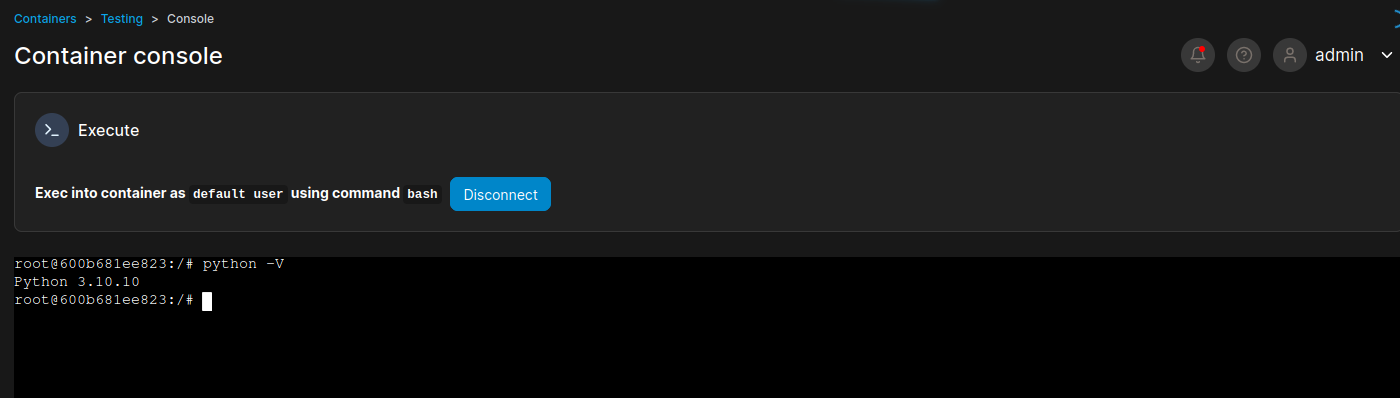
Darauf basiert das Image.
root@600b681ee823:/etc# cat /etc/os-release PRETTY_NAME="Debian GNU/Linux 11 (bullseye)" NAME="Debian GNU/Linux" VERSION_ID="11" VERSION="11 (bullseye)" VERSION_CODENAME=bullseye ID=debian HOME_URL="https://www.debian.org/" SUPPORT_URL="https://www.debian.org/support" BUG_REPORT_URL="https://bugs.debian.org/"Viel Spaß beim Ausprobieren!